如果你是一位联想笔记本的用户,在使用过程中可能会遇到WHEA(WindowsHardwareErrorArchitecture)错误提示,这通常是由于...
2025-04-09 2 笔记本电脑
当您的笔记本电脑遇到通电后屏幕不亮的情况时,不必立即惊慌。这种问题虽然可能令人焦虑,但往往可以通过一系列简单的检查和解决步骤来解决。本文将全面指导您如何一步步排查问题,并给出可能的解决方法,帮助您尽快恢复笔记本电脑的正常使用。
我们需要确认问题的严重性。笔记本电脑通电不亮可能是由于多种原因造成的,包括但不限于以下几个方面:
电源适配器问题:电源适配器或电源线故障。
电池问题:电池电量耗尽或损坏。
显示器损坏:屏幕本身出现硬件故障。
硬件连接问题:硬件连接松动或损坏。
系统软件故障:软件崩溃或启动问题。

1.电源适配器和电源线
检查电源适配器:确保电源适配器输出电压和电流规格与笔记本电脑相匹配。
检查电源线:试着更换一根新的电源线,排除电源线损坏的可能。
2.电池
电池是否完全耗尽:长时间未使用电池可能导致电量耗尽,此时需要较长时间的充电才能恢复。
尝试拔下电池:如果可能,拔下笔记本电池,直接使用电源适配器供电,看是否能启动。
3.显示器亮度和屏幕设置
检查亮度调节键:确保电脑屏幕亮度不是被无意识地调至最低。
外接显示器:如果手头有外接显示器,可以尝试外接,以判断是否为笔记本内屏幕损坏。

1.内存条
检查内存条:关闭电脑电源,打开后盖,检查内存条是否正确插入内存插槽中,可能是松动导致的问题。
2.硬盘驱动器
检查硬盘连接:同样,在关闭电源的状态下检查硬盘是否连接良好。
3.主板和其他部件
检查主板连接:确认所有的连接线和接口是否牢固可靠。

1.系统启动问题
强制重启:按住电源按键10秒钟强制关机,再次开启尝试。
进入安全模式:如果可以进入安全模式,尝试在此模式下进行问题诊断和修复。
2.系统恢复或重装
系统恢复点:如果您之前创建了系统恢复点,可以尝试恢复至更早的状态。
重装系统:作为最后的手段,尝试重装操作系统,但在此之前请确保备份重要数据。
如果以上步骤都无法解决问题,那么可能需要寻求专业维修服务或更换故障部件。以下是您可能需要考虑的一些选项:
联系官方维修中心:如果笔记本仍在保修期内,可以联系官方维修中心进行检测和维修。
第三方维修服务:如果保修期已过,可以考虑当地信誉良好的第三方维修服务。
更换部件:如果确认是某个部件如显示屏、内存条等损坏,可以购买相应的部件自行更换或请专业人士更换。
为了避免未来出现相同的问题,建议您定期进行以下操作:
定期维护:保持笔记本电脑的清洁,避免灰尘积聚。
软件更新:定期更新操作系统和驱动程序,确保软件兼容性和安全性。
充电习惯:避免长时间不使用电池或让电池过度充电。
通过以上步骤,大多数情况下您应该能够解决笔记本电脑通电却无法亮屏的问题。如果您的问题依旧存在,请不要犹豫联系专业人士,以确保设备得到正确的诊断与修复。
标签: 笔记本电脑
版权声明:本文内容由互联网用户自发贡献,该文观点仅代表作者本人。本站仅提供信息存储空间服务,不拥有所有权,不承担相关法律责任。如发现本站有涉嫌抄袭侵权/违法违规的内容, 请发送邮件至 3561739510@qq.com 举报,一经查实,本站将立刻删除。
相关文章

如果你是一位联想笔记本的用户,在使用过程中可能会遇到WHEA(WindowsHardwareErrorArchitecture)错误提示,这通常是由于...
2025-04-09 2 笔记本电脑
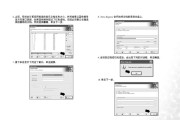
在数字化时代,文件传输已经成为日常工作和生活的一部分。_correctly_传入笔记本电脑中的文件不仅方便我们存储和管理数据,还可以支持我们进行高效的...
2025-04-09 2 笔记本电脑

在《无畏契约》这款游戏中,准星的重要性不言而喻。准星的种类和样式可以影响玩家瞄准的精确度和射击的手感。对于使用笔记本电脑的玩家来说,选择合适的准星配置...
2025-04-09 2 笔记本电脑

随着科技的发展和需求的多样化,笔记本电脑已经成为我们日常生活中不可或缺的一部分。无论是学生学习、职场办公还是娱乐游戏,合适的笔记本电脑都能为用户提供方...
2025-04-09 3 笔记本电脑

一、开源笔记本电脑的潜力与游戏性能的迷思在当今快速发展的科技时代,开源笔记本电脑以其独特性、灵活性和创新性吸引了众多科技爱好者和专业用户的目光。但...
2025-04-08 17 笔记本电脑
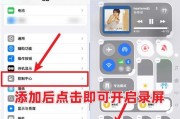
在当今快节奏的工作和学习环境中,笔记本电脑的多任务处理能力变得至关重要。分屏操作是提升工作效率的有效手段,允许多个应用程序或窗口在同一屏幕上并排显示,...
2025-04-08 15 笔记本电脑